Schnittstelle GLS
Bei GLS handelt es sich um ein kostenpflichtiges Zusatzmodul und muss erst vom Support freigeschaltet werden muss. Wenden Sie sich dazu bitte per E-Mail an den Support: team@cludes.de.
Vorraussetzungen / Konfiguration
Sobald Ihnen die GLS-Schnittstelle zur Verfügung steht können Sie diese unter Verwaltung -> Anzeigen -> Schnittstellen -> Anzeigen auswählen und konfigurieren. Die Angaben, welche Sie in den Feldern machen müssen, erhalten Sie von GLS.
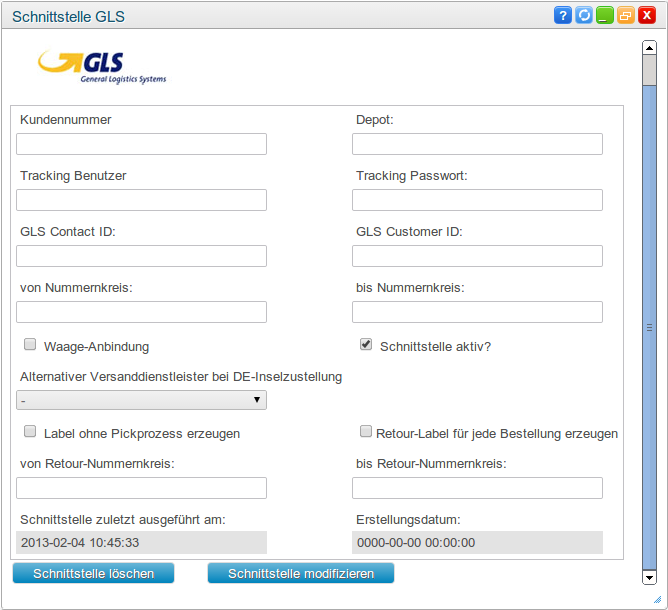
Die Felder werden Ihnen im einzelnen erklärt:
- Kundennummer: Ihre Kundennummer bei GLS.
- Depot: Die ID Ihres Depots.
- Tracking Benutzer: Der Benutzername Ihres Tracking-Accounts.
- Tracking Passwort: Das Passwort Ihres Tracking-Accounts.
- GLS Contact ID: Ihre Contact-ID bei GLS.
- GLS Customer ID: Ihre Customer ID bei GLS.
- von Nummernkreis: Beginn Ihres Nummernkreises.
- bis Nummernkreis: Ende Ihres Nummernkreises.
- Waage-Anbindung: Wenn Sie diese Option aktivieren, können Sie eine Waage an Ihren PC anschließen, welche aufgrund des gemessenen Gewichtes ein Versandlabel generiert.
-
Schnittstelle aktiv?: Dieser Haken muss gesetzt sein damit die Schnittstelle auch aktiv ist.
-
Alternativer Versanddienstleister bei DE-Instelzustellung: Innerhalb der Versanddienstleister-Schnittstellen können Sie für die Zustellung auf deutsche Inseln einen alternativen Versanddienstleister wählen. Diesen können Sie in diesem Feld setzen. Kommt eine Bestellung mit einer Insel-PLZ rein, wird automatisch dieser alternative Versanddienstleister zugeordnet.
Die Postleitzahlen der deutschen Inseln sind folgende:-
Hiddensee: 18565
-
Nordfriesische Inseln: 25849, 25859, 25863, 25869, 25938, 25946, 25980, 25992, 25996-25999
-
Ostfriesische Inseln: 26465, 26474, 26486, 26548, 26571, 26579, 26757
-
Helgoland: 27498
-
Neuwerk: 27499
-
Chiemsee: 83256
-
-
Label ohne Pickprozess erzeugen: Setzen Sie einen Haken, wenn die Label auch ohne Pickprozess erzeugt werden sollen. Das heißt, die Label werden schon erzeugt bevor alle Einheiten der Bestellung als verpackt markiert sind.
-
Retour-Label für jede Bestellung erzeugen: Setzen Sie einen Haken, wenn automatisch für jede Bestellung zusätzlich ein Retour-Label erzeugt werden soll. Dieses können Sie vorab schon in das Paket legen damit der Kunde das Paket jederzeit bei Bedarf zurückschicken kann.
-
von Retour-Nummernkreis: Beginn Ihres Retour-Nummernkreises.
-
bis Retour-Nummernkreis: Ende Ihres Retour-Nummernkreises.
Anschließend wählen Sie den Button "Schnittstelle modifizieren" unterhalb des Formulares um die Änderungen zu speichern. Außerdem können Sie hier über den Button "Schnittstelle löschen" die DPD-Schnittstelle entfernen.